编辑者想给Word中的文字添加一些彩色效果,让文字看起来更加美观,给文档的文字添加一些特效,比如用几种颜色显示彩色文字。那么具体步骤应该是怎样的呢?下面是系统世界编辑为您带来的关于在word2010文档中创建彩色文本的内容。希望对您有所帮助。
在word2010文档中创建彩色文本的教程:
1、启动电脑上的WORD软件,打开要创建彩色文字的文档;将光标定位在文本所在的位置。

2.输入文字,例如“LOVE”;我这里举个例子,把文字放大一些,方便大家看。
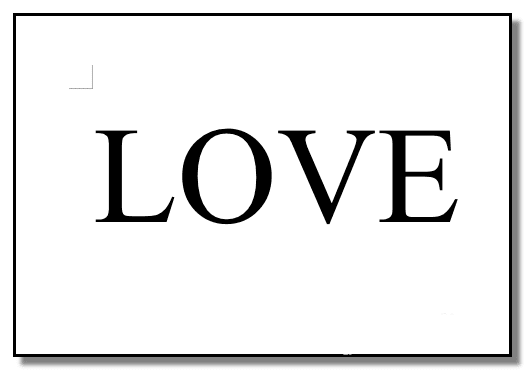
3. 选择“爱”。选择“LOVE”意味着后续操作将应用于此文本。

4.选择“LOVE”后,单击“主页”选项卡上“字体”组右下角的小箭头。

5、在弹出的框中点击框下方的“文字效果”,弹出设置文字效果的操作框。
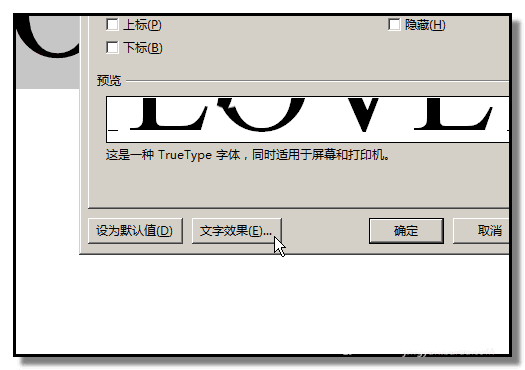

6、点击“文本填充”,下方会展开相关选项;点击“渐变填充”,下方会显示相关设置选项。根据自己的实际需要设置即可。您可以参考下图中的设置。

7. 然后,单击“确定”。返回字体操作框,再次单击“确定”。文档上的“LOVE”现已制成彩色效果。

8、如果对效果不满意,可以再次按以上操作,弹出文字填充效果操作框,重新设置。
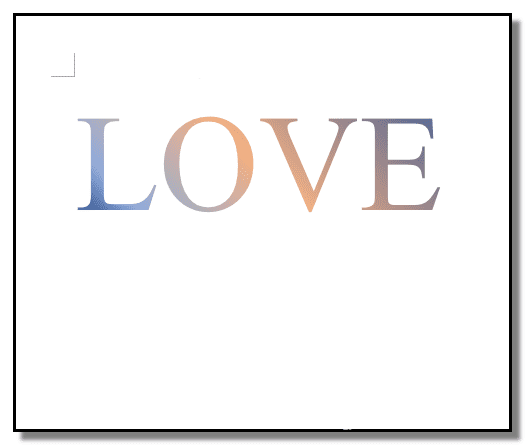
好的!以上就是小编今天给大家分享的如何在word2010文档中创建彩色文字和图形的详细图文教程。希望可以帮助到有需要的朋友。如果您想获得更多相关信息,请继续支持系统世界。哦。








